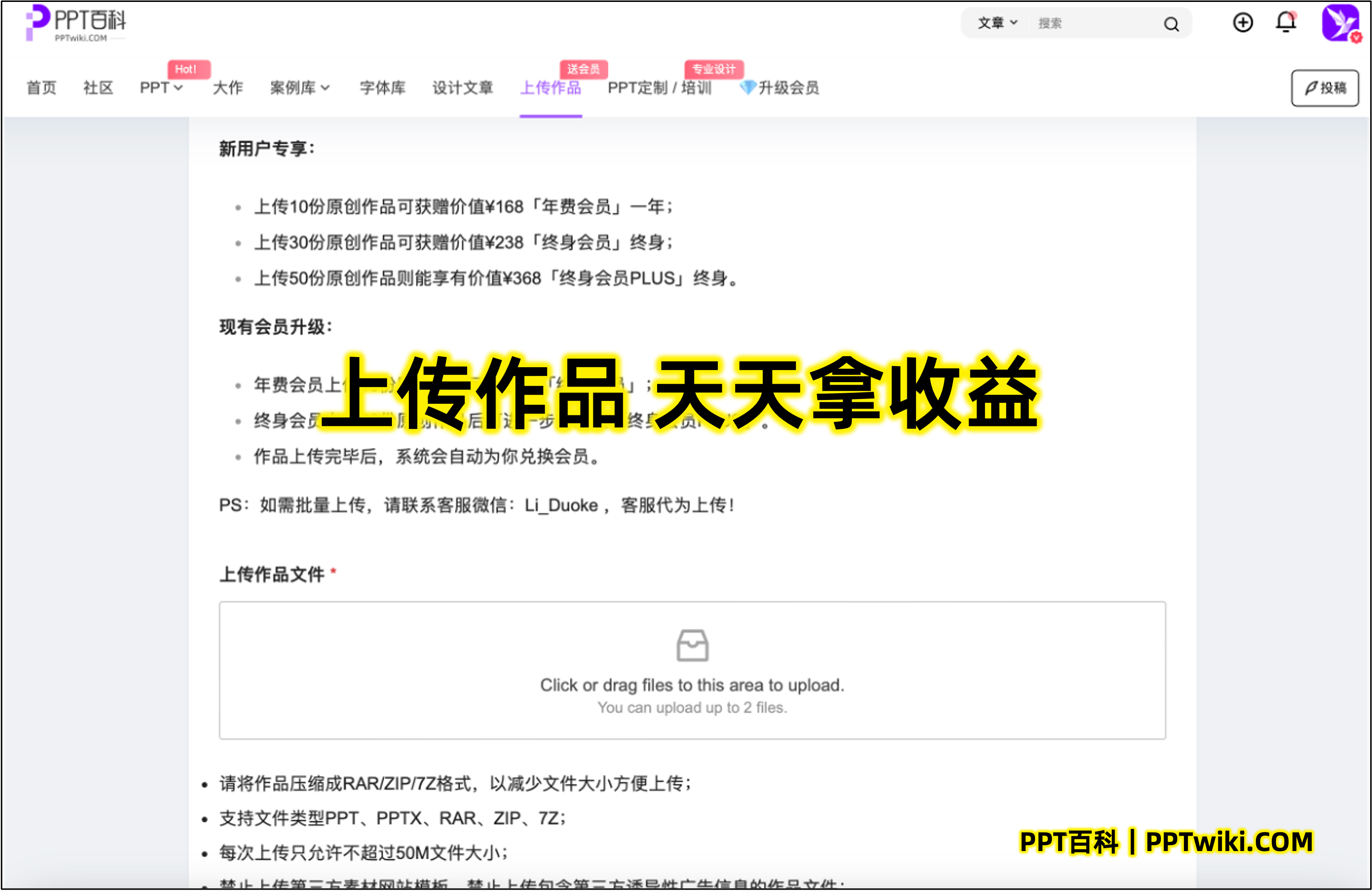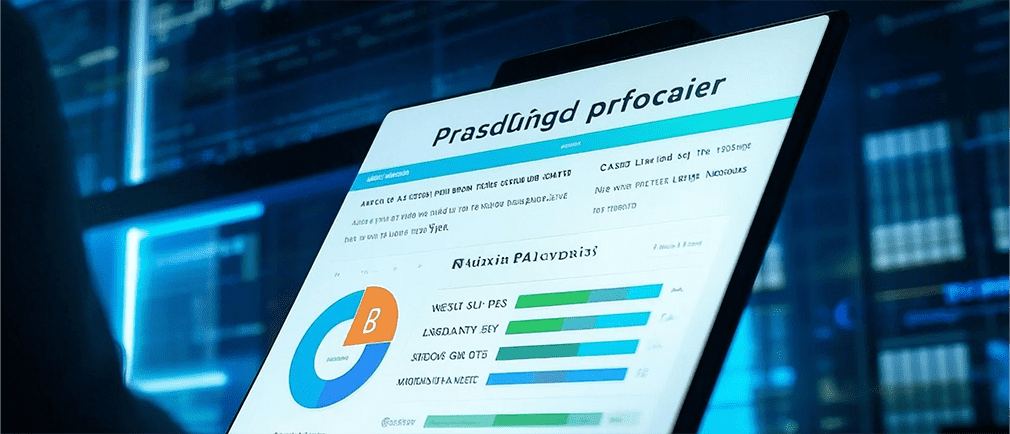
4个快速统一PPT幻灯片风格与格式的排版技巧
PPT设计中最具挑战性的部分之一就是保持统一的幻灯片风格与格式。很多时候,设计师会在制作过程中忽视了这一点,导致整体风格混乱,影响了演示的专业性。如何快速有效地统一PPT的风格与格式?在这篇文章中,我将分享4个简单且实用的排版技巧,帮助你在制作PPT时轻松实现风格和格式的一致性,提升演示的视觉效果。
1. 利用母版幻灯片来统一设计风格
为什么要使用母版幻灯片?
母版幻灯片是PPT中一个非常强大的工具,很多设计师可能没有充分意识到它的重要性。母版幻灯片让你可以一站式定义所有幻灯片的基本布局,包括字体、颜色、标题、页脚等元素。一旦你设计好了母版,这些设置将自动应用到所有幻灯片上,避免了每次调整时反复修改的麻烦。
如何操作?
- 进入母版视图:
- 在PPT的顶部菜单中,点击“视图”选项卡,然后选择“母版幻灯片”。
- 你会看到一个主要的幻灯片母版,以及若干个布局幻灯片(如标题幻灯片、内容幻灯片等)。
- 设计母版:
- 在母版视图下,你可以统一设置字体、字号、颜色、标题样式以及背景图案等。确保这些设计元素与演讲的主题和公司品牌保持一致。
- 确保布局一致性。例如,所有的标题幻灯片都可以使用相同的背景色和字体,内容幻灯片保持相同的标题和段落格式。
- 应用母版:
- 设计完成后,点击“关闭母版视图”即可返回普通幻灯片视图。所有新的幻灯片都会自动应用你设置的母版设计。
通过母版幻灯片的设置,你可以确保整个PPT文档的设计风格和格式都符合统一标准,省时省力。
2. 使用一致的字体和字号
字体的重要性
字体在PPT设计中起着至关重要的作用。选择恰当的字体不仅能够提升演示文稿的视觉效果,还能够增强信息的传达效果。不一致的字体风格或字号会让PPT看起来杂乱无章,严重影响观众的体验。
如何设置字体一致性?
- 选择合适的字体:
- 一般来说,PPT设计中应避免使用过于花哨的字体。常见的适合演示的字体有微软雅黑、Arial、Calibri等,简洁且容易阅读。
- 确保整个PPT使用统一的字体类型,除非有特殊需求(例如,标题和正文的字体可以不同,但要注意统一性)。
- 统一字体大小:
- 确保标题、正文以及小标题的字号保持一致。例如,所有标题字号设置为36px,正文设置为24px。这样能确保内容的层次感,并且方便观众阅读。
- 设置默认字体:
- 通过母版幻灯片设置默认的字体和字号。确保每次插入新的文本框时,默认字体和字号符合整体设计规范。
小技巧:
- 避免使用过多的字体类型,建议选择最多两种字体,一种用于标题,另一种用于正文。这样可以使演示文稿看起来简洁、专业。
3. 规范化颜色搭配
为什么要规范化颜色搭配?
颜色不仅影响PPT的视觉效果,还能传递情感和信息。不一致的颜色使用会使得PPT显得杂乱无章,无法有效传递信息。为了确保PPT具有一致性,你需要设置一个统一的颜色方案。
如何选择合适的配色方案?
- 选择主题色:
- 一般来说,PPT的配色应当根据演讲的主题或品牌色来选择。使用三到四种主色调能够让你的PPT既有层次感,又不会显得过于复杂。
- 主色调可以用于标题、重点内容等,辅助色可以用于背景、图表、图像等。
- 颜色的对比度:
- 确保文字与背景之间的对比度足够大,以便观众能够清晰阅读。避免使用深色背景配上深色字体或浅色背景配浅色字体。
- 统一背景色:
- 通过母版幻灯片设置全局背景色,确保所有幻灯片的背景色保持一致。
- 如果你需要使用图片作为背景,记得确保图片不干扰文字内容的可读性,可以适当使用透明度效果或者模糊处理背景图片。
- 避免过多颜色:
- 虽然颜色能够吸引注意力,但过多的颜色会让PPT看起来杂乱。保持配色的简洁性,避免超过五种颜色的搭配。
小技巧:
- 你可以利用在线配色工具如Adobe Color来创建和谐的配色方案,或者使用PPT内置的“设计”选项卡中的预设主题。
4. 统一布局与间距
为什么要统一布局与间距?
布局和间距是影响PPT整体结构感和专业度的关键因素。杂乱无章的间距和布局会使观众感到困惑,并分散他们的注意力。
如何调整布局与间距?
- 设置统一的标题和正文位置:
- 在母版幻灯片中,统一设置标题、正文、图片和图表的位置,确保每一页的结构一致。例如,标题始终在顶部,正文统一从左上角开始排列。
- 合理设置行间距与段落间距:
- 行间距设置为1.15或1.5倍行距,可以提高内容的可读性。段落之间的间距也要合理,避免内容堆叠得过于紧凑。
- 使用对齐工具:
- 利用PPT的对齐功能,确保文本框、图片和图表的对齐一致。选择“排列”选项卡中的“对齐”工具,使用“左对齐”、“右对齐”、“居中对齐”等功能,避免元素偏移。
- 避免元素重叠:
- 在设计过程中,尽量避免文本与图片或其他元素重叠。如果空间有限,可以适当调整元素的大小或重新排版。
小技巧:
- 可以使用PPT中的“网格线”和“对齐线”功能,帮助你更精确地排列各个元素,使布局更加规整。
结语
统一PPT的风格与格式是制作高质量演示文稿的基础。通过以上4个技巧,你可以轻松地确保每一张幻灯片的设计风格与格式的一致性。无论你是设计商务演示、教学幻灯片还是产品展示,合理运用这些排版技巧,定能让你的PPT更具吸引力,提升演示效果。
如果你对PPT设计有更多问题,或者想了解更深入的设计技巧,欢迎访问PPT百科 —— 专为职场办公人士打造的原创PPT模板、PPT课件、PPT背景图片、PPT案例下载网站(PPTwiki.COM),这里有你需要的所有PPT设计资源,助你打造完美演示!